如何在win10专业版中设置导航栏不展开文件夹
有的小伙伴在使用win10专业版电脑时,为了方便使用导航栏,因此想要设置导航栏不展开文件夹,但是却不知道如何设置,那么小编就来为大家介绍一下吧。
具体如下:
1. 第一步,我们可以看到如下图所示的原来文件夹的页面,不管是否点击展开文件夹,总会看到下图所示的展开页面。
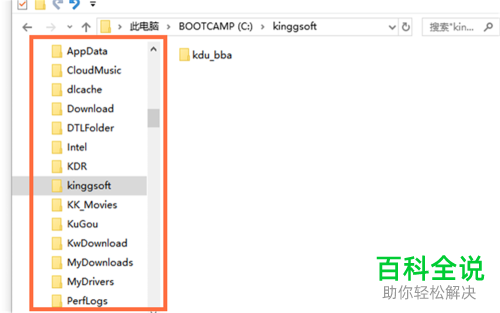
2. 第二步,小编就来为大家介绍一下如何关闭该功能吧,双击或者右击打开任意一个文件夹,接着点击页面顶部的查看选项。
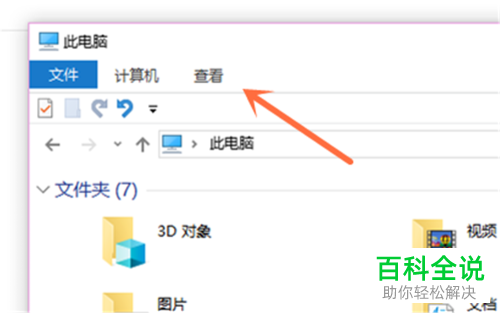
3. 第三步,在下图所示的查看页面中,点击右上角箭头所指的选项。
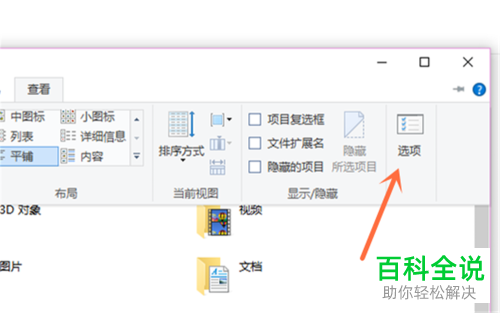
4. 第四步,我们可以看到如下图所示的文件夹选项窗口,点击页面顶部的查看选项。
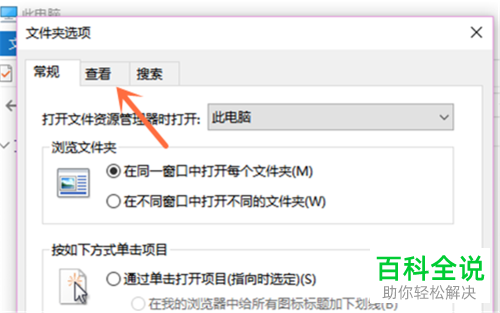
5. 第五步,在下图所示的查看页面中,找到高级设置中的导航窗格选项,接着取消选中显示所有文件夹和展开到打开的文件夹左边的选项框。
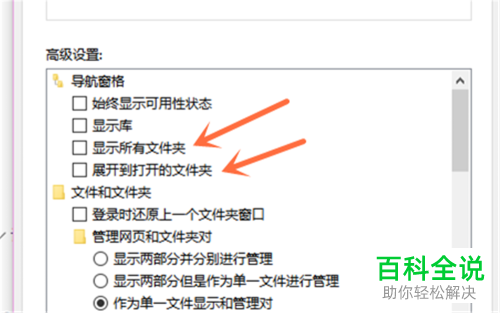
6. 第六步,点击右下角的应用选项,然后点击页面底部的确定选项。
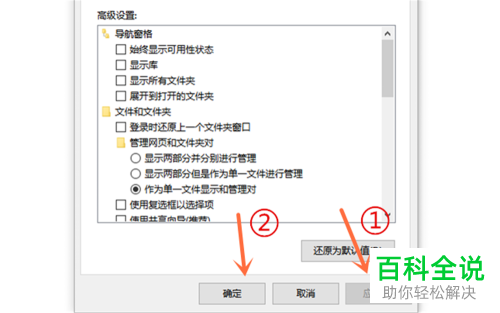
7. 第七步,我们就可以看到如下图所示的页面, 成功将导航栏设置成显示第一级了。
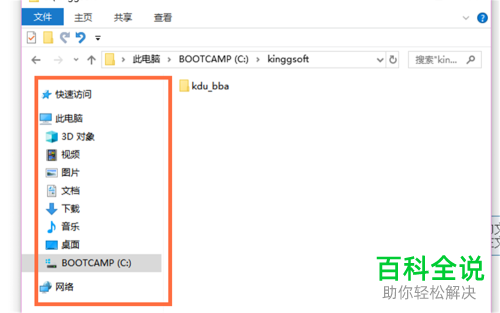
以上就是如何在win10专业版中设置导航栏不展开文件夹的方法。
赞 (0)

